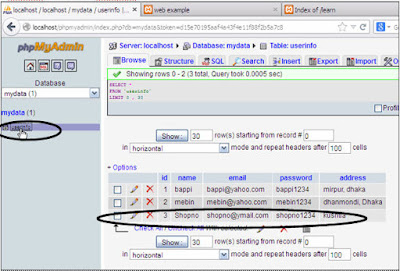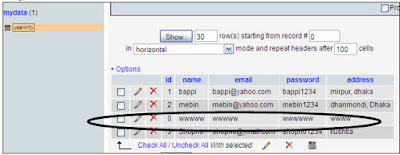php_mysql_part4_MySQL নিয়ে কাজ করা
MySQL নিয়ে কাজ করা:
মাই এসকিউএল ওপেন করা: MySQL নিয়ে কাজ শুরু করতে হলে প্রথমেই আপনাকে দেখে নিতে
হবে যে আপনার MySQL ওপেন আছে কিনা?
আমরা ইতিমধ্যে XAMPP ইনস্টলেশন
দেখেছি। আমরা XAMPP এর মধ্যকার MySQL ব্যবহার করা শিখব।
১. আপনার ব্রাউজারে Addressbar
এ টাইপ করুন http://localhost
এবং Enter দিন। XAMPP উইন্ডো আসবে। (
আমরা ব্রাউজার হিসাবে Mozilla Firefox ব্যবহার করেছি )
২. প্রথম বার হলে language
অপশন আসবে এবং Engilsh এ ক্লিক করতে হবে। XAMPP For Windows উইন্ডো আসবে। এখানে Tools অপশন থেকে phpMyAdmin এ ক্লিক করুন।
৩. নিচের
ছবির মত আপনার phpmyadmin অথাৎ mysql সার্ভারটি দেখা যাবে । এখানেই আপনি আপনার সকল টেবিল তৈরী, মুছে ফেলা,
কুয়ারীসহ ডাটাবেজ সম্পর্কিত সকল কাজ করতে পারবেন।
নতুন ডাটাবেজ তৈরী
- আপনার php mysql admin ওপেন হলেই দেখতে পাবেন যে ডাটাবেজ তৈরীর অপশন রয়েছে। Create new databaseএ আপনার ডাটাবেজ এর নাম লিখুন। উদাহরণস্বরূপ আমরা mydata ব্যবহার করেছি। আর দেখে নিন যে MySql connection Collation এবং Language নিচের ছবির মত ঠিক আছে কিনা। Create বাটনে ক্লিক করুন ।
- mydata নামের ডাটাবেজ তৈরী হয়ে গেল। বাম পাশের Drop down এ লক্ষ্য করুন আপনার ডাটাবেজটি সিলেক্ট হয়ে আছে এবং কোন টেবিল নেই বলে mydata (0) দেখা যাচ্ছে।
টেবিল তৈরী করা
- প্রথমে আপনি আপনার ডাটাবেজটি সিলেক্ট করুন। এবার এডিটরটির নিচের দিকে দেখতে পাবেন Create new table on database mydata এখানে আপনার টেবিলের নাম লিখুন। ধরা যাক আমাদের টেবিলের নাম Studentinfo এবার Filed এর নাম্বার দিন, ধরা যাক 5 অর্থাৎ কতটি ফিল্ড আপনার টেবিলে থাকবে। এবার Go বাটনে প্রেস করুন।
- নিচের ছবির মত দেখতে পাবেন যে ৫টি ফিল্ডসহ একটি উইন্ডো আসছে। এখানে আপনি ফিল্ডের নাম লিখুন। ফিল্ড টাইপ লিখুন নিচের মত। ফিল্ড এর লেন্থ নির্ণয় করে দিন
- একইভাবে
পরের লাইনে ফিল্ডের নাম লিখুন। ফিল্ড টাইপ লিখুন নিচের মত। ফিল্ড এর লেন্থ
নির্ণয় করে দিন
Name
varchar50
- বাকী
ফিল্ডগুলিও পূরণ করুন। সব ফিল্ডগুলির ডাটা নিন্মরুপ :
id
int 3
name
varchar 50
email
varchar 50
passwoard varchar 25
টেবিলে ডাটা যোগ করা :
১. আমরা
মুলত Mysql এর বেসিকটুকু দেখাতে
চেষ্টা করছি তাই আমরা কোন কোডিং আপাতত করছি না।
কেবল টুল ব্যবহার করে দেখানোর চেষ্টা করছি। এক্ষেত্রে নিচের ছবির মত Insert
অপশনে ক্লিক করুন।)
৪. আবার
আরও যদি Row Insert করতে চান তবে
আমরা একটু আবার আগের অবস্থায় যেতে চাই অর্থাৎ Insert টুল এ ক্লিক করুন। নিচের ধাপগুলো অনুসরণ করুন। Ignore
এ টিক চিহ্নটি তুলে দিন। যতগুলি রো যোগ করতে চান
তাদের ডাটাগুলো লিখুন ব্যাস
টেবিলে ডাটা দেখানো
১. প্রথমে
টেবিল সিলেক্ট করুন। কোন ডাটা না থাকলে কেবল ফিল্ডগুলোর নাম প্রর্দশিত হবে। আর যদি ডাটা থাকে তবে Browse এ ক্লিক করুন আপনার সিলেক্ট করা টেবিলের ডাটা
নিচের মত দেখা যাবে।
বিস্তারিত জানতে নিচের বইটি সংগরহ করে নিন।
Book Name: Mastering Microsoft Word
Writer: Bappi Ashraf
Published By: Gyankosh Prokashani
Amount of Pages: 464
First Publish: October-2004
Last Edition: We've February-2015 edition. Future edition may be existed!
Book Price: BDT 350 (30% Discount)
The writer of this book has told that he has written this book with the concept of "teach yourself". On the other hand, Web Design is a thing which is interesting to learn. He has also told that the book is full of fan and enjoyment so that a person can learn Web Design by himself by playing with the example projects of this book. Book's CD Link below...
RELATED POST LINKS BELOW ********************************************
part1_PHP-MySql Projects
part2_HTML ফাইলগুলিকে PHP তে রূপান্তর করা
part3_Registration.php ফাইল তৈরী
part4_MySQL নিয়ে কাজ করা
part5_php দিয়ে mysql এর ডাটাবেজে connect করা
part6_Registration.php ফাইলকে Modify করা
part7_Log-in পেজ তৈরী
part8_Header.php ফাইলে session সংযোগ
part9_কোন পেজ কে Restrict করা ও Product.php ফাইল তৈরী করা
part10_Hit Counter তৈরী করা
part1_PHP-MySql Projects
part2_HTML ফাইলগুলিকে PHP তে রূপান্তর করা
part3_Registration.php ফাইল তৈরী
part4_MySQL নিয়ে কাজ করা
part5_php দিয়ে mysql এর ডাটাবেজে connect করা
part6_Registration.php ফাইলকে Modify করা
part7_Log-in পেজ তৈরী
part8_Header.php ফাইলে session সংযোগ
part9_কোন পেজ কে Restrict করা ও Product.php ফাইল তৈরী করা
part10_Hit Counter তৈরী করা